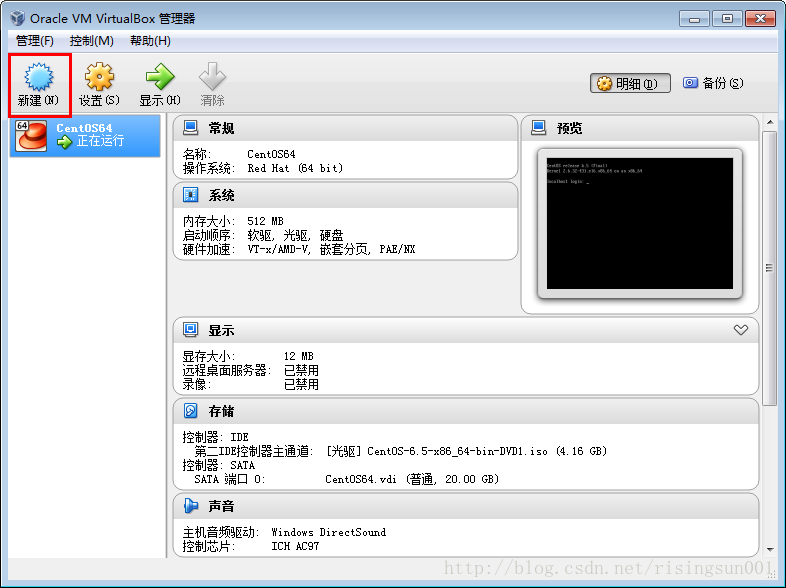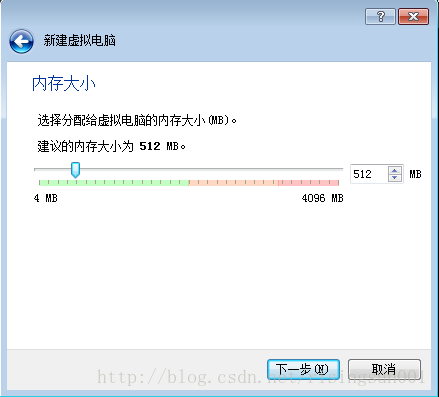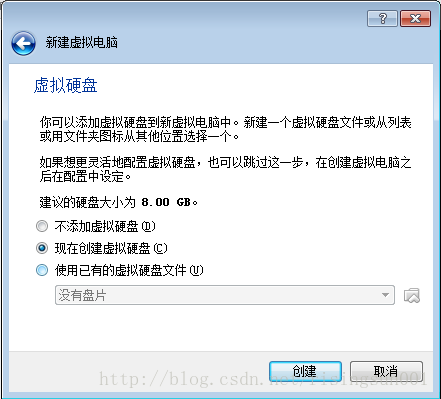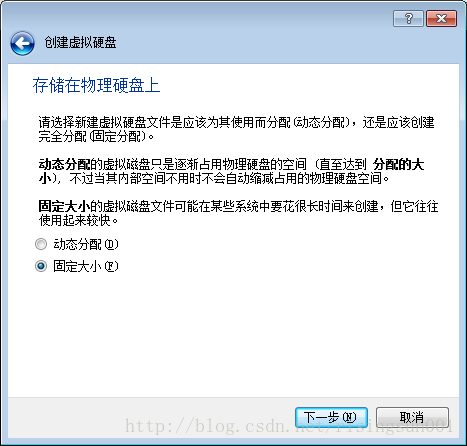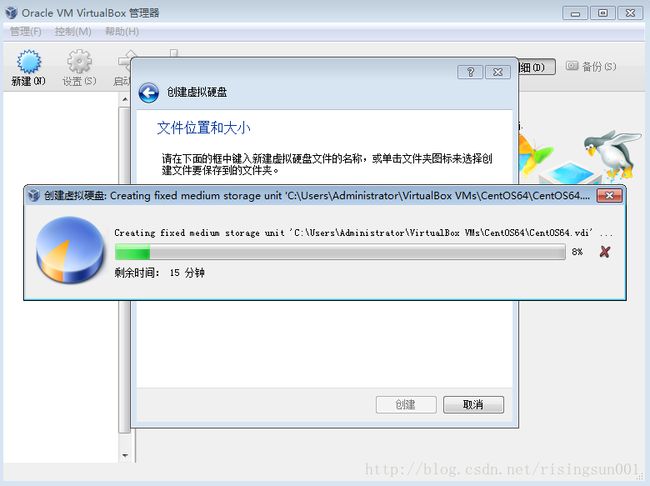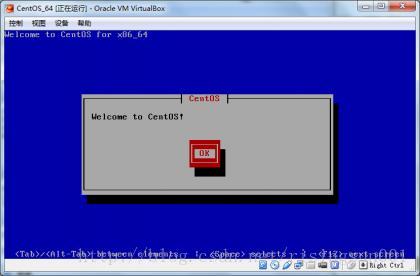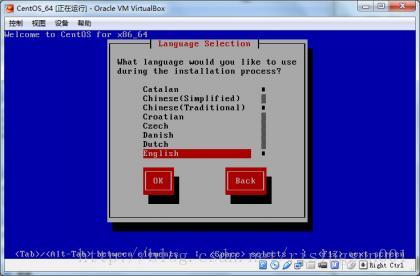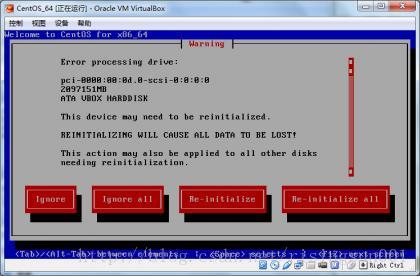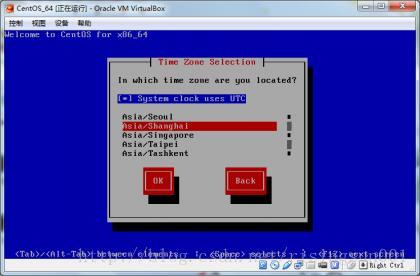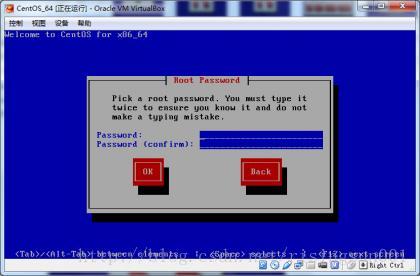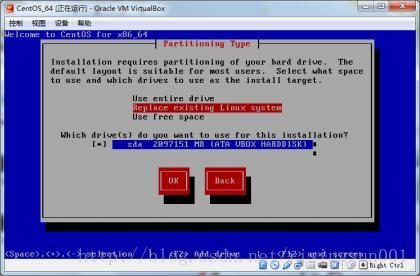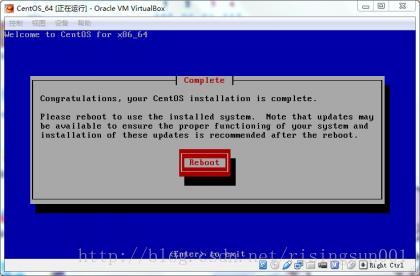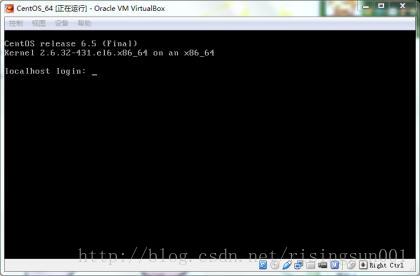VirtualBox安装CentOS6.5
a)新建虚拟机环境,由于VBox环境没有CentOS的选项,所以可以选择Red Hat Linux(64Bit)
b)动态分配硬盘大小所以你可以选择大一点的硬盘空间(不用的话不会占用的,但是C盘性能上没固定的好)
3、下载CentOS 6.5系统
CentOS系统官网:http://www.centos.org
4、安装CentOS
a)在VBOX主界面,选择刚刚新建的CentOS64,点击启动。
b) 选择你下载的CentOS6.5 的ISO文件
c)启动后看到CentOS6.5的安装界面,这里我选择第2个install system with basic video driver 安装
Install or upgrade an existing system 安装或升级现有的系统
install system with basic video driver 安装过程中采用基本的显卡驱动
Rescue installed system 进入系统修复模式
Boot from local drive 退出安装从硬盘启动
Memory test 内存检测
d)Disc Found,选择Skip(跳过)
e)welcome信息,点击ok
f)语言选择English。(我在安装的时候选择中文会报错)
g)键盘设置选择us
h)错误警告,不用去管,直接选择Re-initialize
i)时间时区选择Asia/Shanghai(UTC时间)
j)Password设置(root密码设置界面)
k)弱密码提醒,继续选择use Anyway(我设置的密码比较弱,所以有这个提示)
l)分区类型Partitioning Type选择ok
m)write changes to disk,然后就是等待CentOS安装。
n)安装完成,需要重启,点击reboot
到此安装已经完成,没有安装桌面组件,需要安装桌面组件的可以自行百度安装
重启之后,输入root 和安装时设置的密码即可进入:
网卡启用 ifup eth0
查看网卡: vi /etc/udev/rules.d/70-persistent-net.rules
网卡设置: vi /etc/sysconfig/network-scripts/ifcfg-eth0
安装 setup 工具 (没用可以略过)
yum install setuptool
yum install ntsysv
yum install iptables
yum install system-config-network-tui
yum install system-config-securitylevel-tui
禁用seLinux
sestatus #先执行看seLinux状态,如果不是disabled,就需要执行下面步骤,否则不要执行
vi /etc/selinux/config
SELINUX=disabled #禁用SeLinux
SELINUX=enforcing #使用SeLinux
禁止IPV6(执行后需要reboot重启)
具体方法:
1.修改/etc/sysconfig/network,追加:
NETWORKING_IPV6=no
2.修改/etc/hosts,把ipv6的那句本地主机名解析的也注释掉:
#::1 localhost localhost6 localhost6.localdomain6
3.在/etc/modprobe.d/dist.conf结尾添加
alias net-pf-10 off
alias ipv6 off
然后重启系统。
执行lsmod | grep -i ipv6 和 ifconfig | grep -i inet6,如果什么都没有则说明成功禁用。
关闭服务
[root@localhost ~]# chkconfig auditd off [root@localhost ~]# chkconfig blk-availability off [root@localhost ~]# chkconfig ip6tables off [root@localhost ~]# chkconfig lvm2-monitor off [root@localhost ~]# chkconfig netfs off [root@localhost ~]# chkconfig udev-post off [root@localhost ~]# chkconfig postfix off [root@localhost ~]# chkconfig --list | grep 3:on crond 0:off 1:off 2:on 3:on 4:on 5:on 6:off iptables 0:off 1:off 2:on 3:on 4:on 5:on 6:off network 0:off 1:off 2:on 3:on 4:on 5:on 6:off rsyslog 0:off 1:off 2:on 3:on 4:on 5:on 6:off sshd 0:off 1:off 2:on 3:on 4:on 5:on 6:off
清空防火墙并设置规则(可选)
[root@localhost~]# iptables -F #清楚防火墙规则 [root@localhost~]# iptables -L #查看防火墙规则 [root@localhost~]# iptables -A INPUT -p tcp --dport 80 -j ACCEPT [root@localhost~]# iptables -A INPUT -p tcp --dport 22 -j ACCEPT [root@localhost~]# iptables -A INPUT -p tcp --dport 53 -j ACCEPT [root@localhost~]# iptables -A INPUT -p udp --dport 53 -j ACCEPT [root@localhost~]# iptables -A INPUT -p udp --dport 123 -j ACCEPT [root@localhost~]# iptables -A INPUT -p icmp -j ACCEPT [root@localhost~]# iptables -P INPUT DROP [root@localhost~]# /etc/init.d/iptables save
启动是出错: MP-BIOS bug:8254 timer not connected to IO-APIC
进入后到/boot/grub/menu.lst的kernel内核这一行来的最后添加noapic 这个选项。